O frumoasă prezentare elegantă vă va ajuta să faceți publicitate eficientă a unui produs sau să prezentați orice alte date într-un mod benefic. Puteți crea această prezentare multimedia utilizând PowerPoint, care este inclus în suita de programe Microsoft Office.
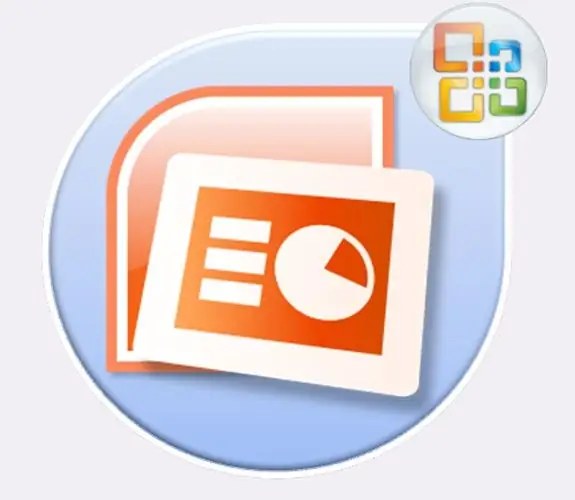
Este necesar
Programul Microsoft Office PowerPoint
Instrucțiuni
Pasul 1
Instalați Microsoft Office PowerPoint. Înregistrați-l utilizând cheia de licență furnizată de comerciantul cu amănuntul al acestui software.
Pasul 2
Rulați programul instalat. Pentru a face acest lucru, accesați meniul programului prin butonul „Start” și faceți clic pe pictograma PowerPoint. Așteptați deschiderea programului.
Pasul 3
În diferite versiuni ale programului, se poate deschide imediat o prezentare goală sau poate apărea o fereastră în care va trebui să selectați tipul de prezentare pe care îl creați. Selectați „Prezentare necompletată” și confirmați selecția cu butonul OK.
Pasul 4
În coloana din stânga a programului există o zonă în care sunt prezentate toate diapozitivele create în cadrul acestei prezentări. Meniul principal este situat în partea de sus a programului. Cea mai mare parte centrală a aplicației este ocupată de zona de lucru cu diapozitivul selectat.
Pasul 5
Faceți clic pe butonul „Create Slide” din meniul principal al programului. Vi se vor oferi mai multe tipuri de design de pagină. Alegeți aspectul adecvat, în funcție de scopul diapozitivului. Un diapozitiv poate include titluri și subtitluri. Introduceți textul titlului și o explicație a titlului diapozitivului în ele.
Pasul 6
În meniul de sus al programului, puteți selecta un design presetat pentru prezentarea dvs. Pentru aceasta, faceți clic pe fila „Proiectare” și selectați un design grafic adecvat. Trebuie remarcat faptul că designul se va aplica tuturor diapozitivelor. Ulterior, puteți înlocui fundalul fiecărui diapozitiv cu aspectul dorit adăugând imaginea care vă place.
Pasul 7
În prezentare, puteți crea un fundal de o anumită culoare. Pentru aceasta, selectați elementul „Stiluri de fundal” în fila „Proiectare”. Fundalul poate fi simplu sau cu o anumită umplere de gradient.
Pasul 8
Puteți insera o imagine, diverse forme geometrice, diagrame, tabele, sunete și chiar clipuri într-o prezentare multimedia. Pentru procedura de inserare a elementelor suplimentare, există un element „Insert” în meniul principal al programului. De asemenea, puteți introduce obiecte suplimentare în prezentare trăgând și plasând fișierul în zona de lucru a programului. Obiectul adăugat va fi înconjurat de un cadru cu markere. Trăgând de aceste mânere, puteți repoziționa și redimensiona obiectul.
Pasul 9
Puteți adăuga tranziții de animație frumoase de la un diapozitiv la altul folosind elementul de meniu „Animație”. Tranzițiile pot fi aceleași pentru toate diapozitivele din prezentarea dvs. sau diferite pentru fiecare pereche.
Pasul 10
Puteți salva prezentarea finalizată în diferite formate. Selectați elementul de meniu „Salvați ca” și în fereastra care apare, parcurgeți lista formatelor disponibile. Dacă alegeți formatul.ppt sau.pptx, fișierul salvat va fi editabil cu PowerPoint. Dacă selectați formatul „Demo” cu extensiile.ppsx sau.pps, fișierul se va deschide într-o fereastră separată la pornire, fără funcționalități suplimentare.






